Versijų istorija yra galingas įrankis, leidžiantis peržiūrėti ankstesnes dokumento versijas ir prireikus jas atkurti arba atsisiųsti. Tai puikus būdas sekti pokyčius ir gali būti išgelbėjimas, jei netyčia ištrinsite ką nors svarbaus. Norėdami pasiekti dokumento versijų istoriją, spustelėkite meniu Failas ir pasirinkite Žiūrėti versijų istoriją. Bus atidarytas naujas langas, kuriame rodomas visų ankstesnių dokumento versijų sąrašas. Galite spustelėti bet kurią versiją, kad ją atkurtumėte, arba spustelėkite mygtuką Atsisiųsti, kad atsisiųstumėte kopiją. Jei reikia ištrinti versiją, spustelėkite šalia jos esančią šiukšliadėžės piktogramą. Atminkite, kad versijų istorija grįžta tik iki paskutinio dokumento išsaugojimo. Taigi, jei atliksite pakeitimą ir jo neišsaugosite, ankstesnės versijos nematysite.
„Google“ dokumentai yra viena geriausių dokumentų redagavimo internete parinkčių. Tai taip pat leidžia įkelti dokumentą Microsoft Word formatu ir yra geras jo konkurentas. Jis automatiškai išsaugo jūsų dokumentą ir sukuria visų atliktų dokumento pakeitimų atsargines kopijas. „Google“ dokumentai išsaugo visus šiuos pakeitimus kaip versijų istorija . Galite naudoti šią versijų istoriją, norėdami peržiūrėti dokumento pakeitimus ir atkurti tuos pakeitimus. Ir šiame įraše mes jums parodysime kaip naudoti versijų istoriją google dokumentuose .

Nereikia įtraukti versijų istorijos į „Google“ dokumentus, o tai yra gerai. Versijų istorijos funkcija išlieka automatiškai įjungta „Google“ dokumentuose. Jums tereikia ją pasiekti, kad patikrintumėte visas versijas, atkurtumėte arba grįžtumėte į ankstesnę versiją, padarytumėte ankstesnės versijos kopiją ir pan. Visus tokius dalykus aptarėme šiame įraše žemiau.
perspektyvos integravimo klaida
Kaip naudoti versijų istoriją „Google“ dokumentuose
„Google“ dokumentų versijų istorijos funkcija leidžia peržiūrėti visus ankstesnius dokumento pakeitimus ir, jei reikia, atkurti bet kurią iš tų versijų. Žemiau galite pamatyti paprastą ir išsamų paaiškinimą kaip naudoti versijų istoriją google dokumentuose su skirtingais skyriais. Šie skyriai yra:
- Versijų istorijos peržiūra
- Pervardyti ir atkurti ankstesnes versijas
- Sukurkite ankstesnių versijų kopiją.
Patikrinkime visas šias dalis po vieną.
1] Kaip peržiūrėti versijų istoriją „Google“ dokumentuose
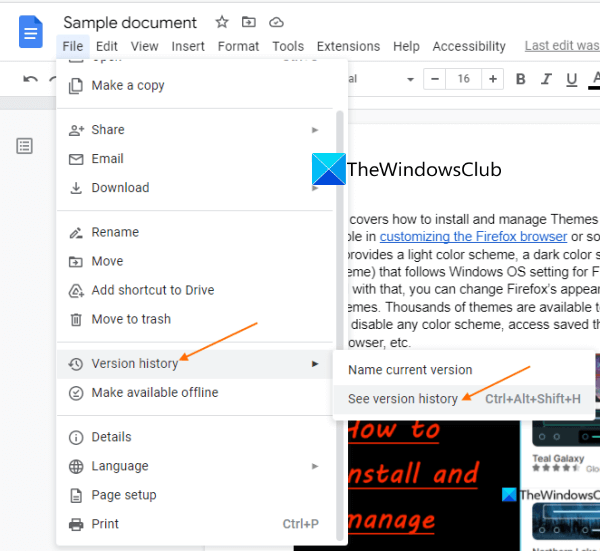
Visi pakeitimai, kuriuos atliekate „Google“ dokumentų dokumente, išsaugomi atskirai data ir laikas . Ši funkcija labai naudinga, kai norite peržiūrėti pakeitimus, kuriuos atlikote tam tikrą dieną, nes galite lengvai pereiti į tą datą versijų istorijoje. Dabar į peržiūrėti versijų istoriją „Google“ dokumentuose . Atlikite šiuos veiksmus:
- Atidarykite „Google“ dokumentų dokumentą naršyklėje.
- Atviras Failas Meniu
- Prieiga prie Versijų istorija skyrius
- Pasirinkite Peržiūrėkite versijų istoriją variantas.
Arba taip pat galite naudoti Ctrl + Alt + Shift + H spartusis klavišas tam pačiam.
Be to, taip pat galite spustelėti nuorodą, kurioje sakoma Paskutinis redagavimas buvo... viršutinėje vidurinėje „Google“ dokumentų skiltyje, kad peržiūrėtumėte arba pasiektumėte versijų istoriją. Atminkite, kad šios nuorodos naujajame dokumente nėra, nebent atlikote kokių nors jos pakeitimų. Kai pradėsite rašyti, nuoroda taps prieinama.
Versijų istorijos skydelis atsidaro dešiniajame skyriuje. Ten matysite dabartinę ir visas ankstesnes dokumento versijas kartu su redagavimo data ir laiku, kaip parodyta toliau esančioje ekrano kopijoje.
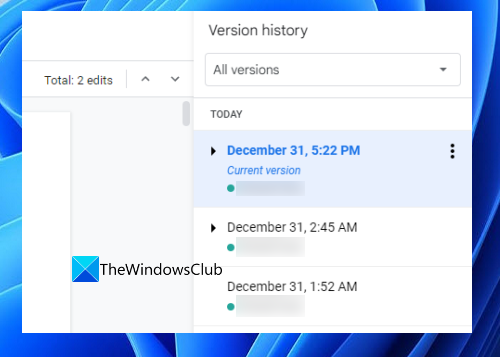
Norėdami peržiūrėti tam tikros datos dokumento pakeitimus, tiesiog spustelėkite tą datą. Jei įdiegiate versiją tam tikrą datą ir laiką, spustelėdami juoda rodyklė piktogramą, pamatysite daugiau informacijos apie tą versiją.
Prisijungta: Kaip naudoti režimą be dėmesio „Google“ dokumentuose ir „Google“ skaidrėse
2] Kaip pervardyti ir atkurti ankstesnes versijas „Google“ dokumentuose
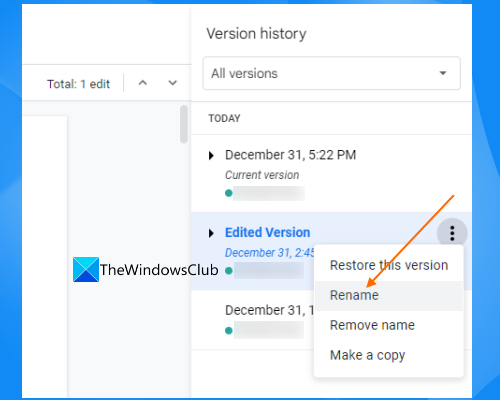
„Google“ dokumentuose taip pat galite pervardyti dabartinę ir ankstesnę dokumento versijas pagal savo poreikius. Kai suteikiate pavadinimą tam tikrai versijai, jos data ir laikas bus rodomi iškart po versijos pavadinimu. KAM pervardyti versiją google dokumentuose , atlikite toliau nurodytus veiksmus.
- Atidarykite dokumentą „Google“ dokumentuose
- Atidarykite versijų istorijos skydelį
- Pasirinkite versiją, kurią norite pervardyti
- Spustelėkite trys vertikalūs taškai šalia šios versijos
- Pasirinkite Pervardyti variantas.
- Suteikite pavadinimą šiai savo dokumento versijai.
Jei norite atkurti konkrečią versiją „Google“ dokumentuose, pasirinkite tą konkrečią versiją ir spustelėkite mygtuką Atkurti šią versiją mygtukas yra viršutiniame kairiajame kampe. Arba galite naudoti trys vertikalūs taškai piktograma viduje Versijų istorijos skydelis ir spustelėkite Atkurti šią versiją variantas. Atkūrus ankstesnę versiją, dabartinė ir kitos versijos neištrinamos, todėl galite ja naudotis be jokių problemų.
3] Kaip sukurti ankstesnių versijų kopiją „Google“ dokumentuose
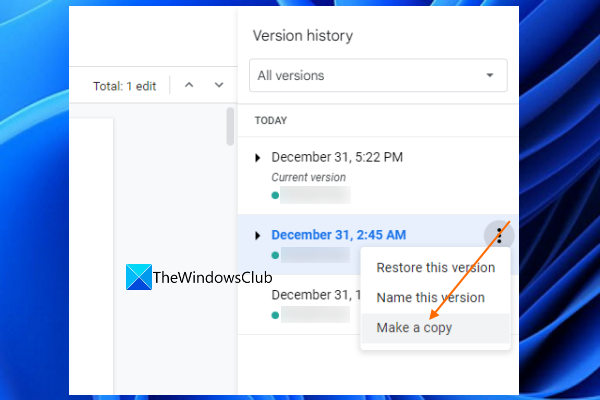
Taip pat galite sukurti ankstesnės „Google“ dokumentų dokumento versijos kopiją. Norėdami tai padaryti, pirmiausia atidarykite Versijų istorijos skydelį. Po to pasirinkite šią versiją ir spustelėkite mygtuką trys vertikalūs taškai šalia jo. Naudokite Padaryti kopiją variantas. Dabar įveskite šios kopijos pavadinimą ir spustelėkite Padaryti kopiją Dar kartą. „Google“ dokumentai atidarys šią nukopijuotą versiją naujame skirtuke.
Taip pat galite atsispausdinti konkrečią versiją „Google“ dokumentuose. Norėdami tai padaryti, pasirinkite versiją ir spustelėkite mygtuką spausdinti piktogramą viršutiniame kairiajame kampe.
Taip pat skaitykite: Kaip padvigubinti tarpą tekste „Google“ dokumentuose
Kodėl „Google“ dokumentuose nematau versijų istorijos?
Jei sukūrėte naują dokumentą „Google“ dokumentuose, nematysite versijų istorijos. Jei turite bendrinamą dokumentą, tai yra problema yra su leidimais . Jei turite tik bendrinamo dokumento peržiūros teises, negalite peržiūrėti jo versijų istorijos. Norėdami redaguoti dokumentą ir peržiūrėti jo versijų istoriją, turite paprašyti savininko redagavimo teisių.
padarykite netikrą antraštę
Skaityti daugiau : Kaip sukurti kontrolinį sąrašą „Google“ dokumentuose .















